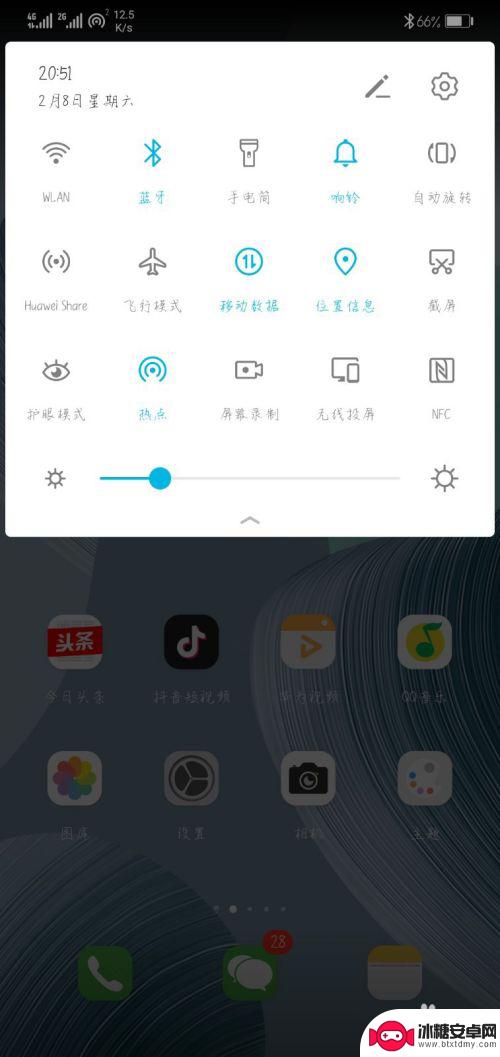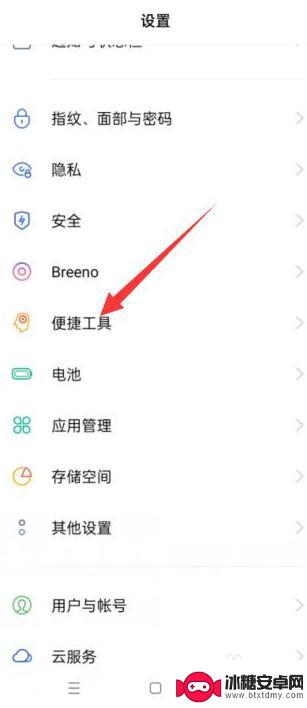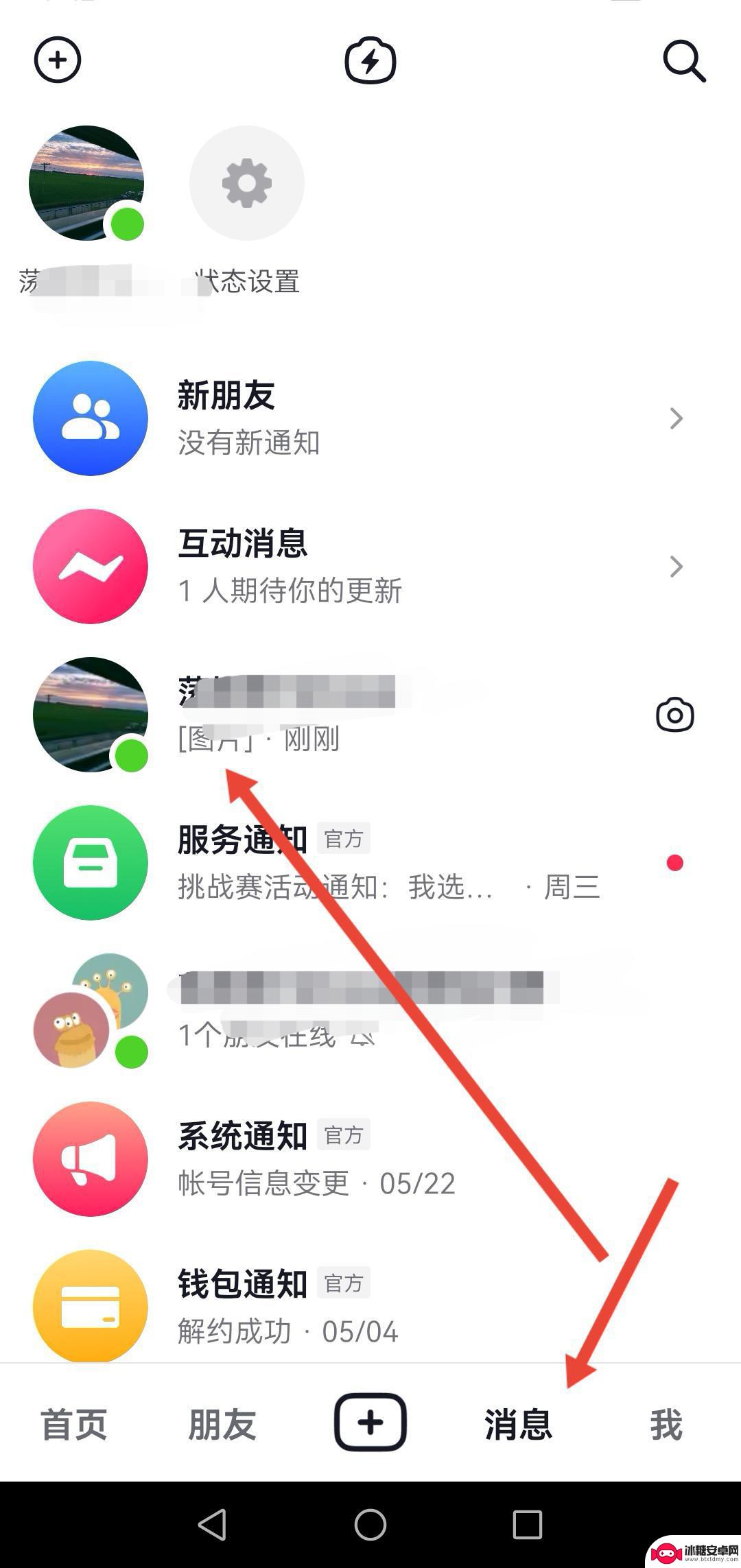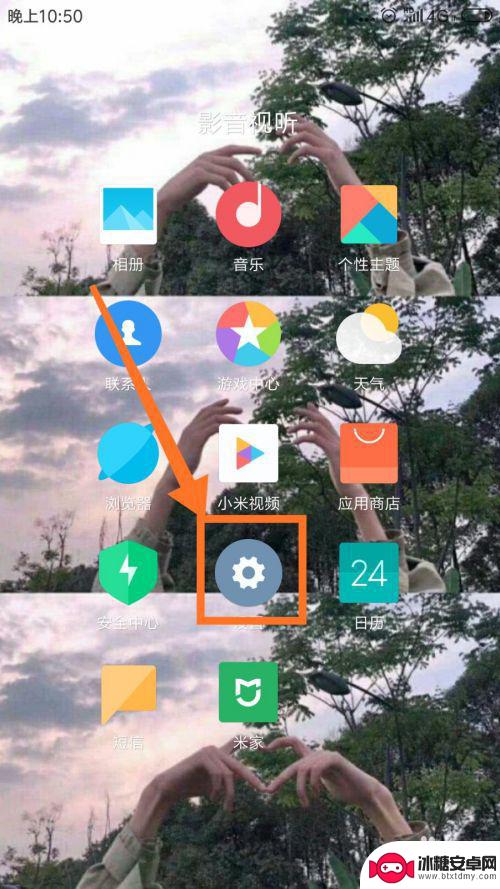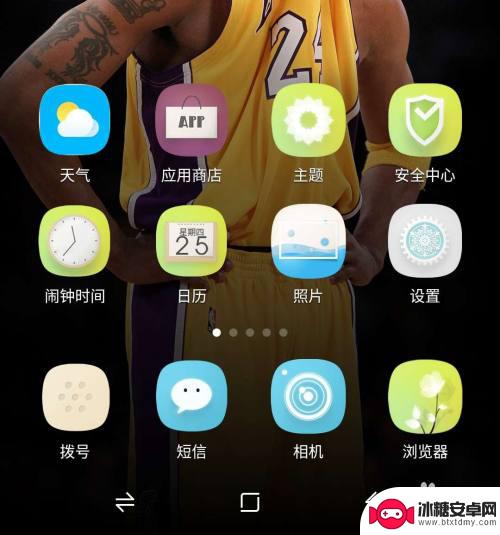怎么设置手机点击方式图片 手机如何设置一键截屏功能
在日常生活中,我们经常需要用手机截屏来保存重要信息或者分享有趣的内容,但是有些人可能不太清楚如何设置手机的点击方式来实现截屏功能,或者如何开启一键截屏的便捷操作。今天我们就来分享一些简单实用的方法,让您轻松掌握手机截屏的技巧。不论是安卓手机还是苹果手机,只需按照以下步骤操作,您就能快速完成截屏,让您的手机操作更加便捷和高效。
手机如何设置一键截屏功能
操作方法:
1.打开手机主页面,点击【设置】,进入设置。
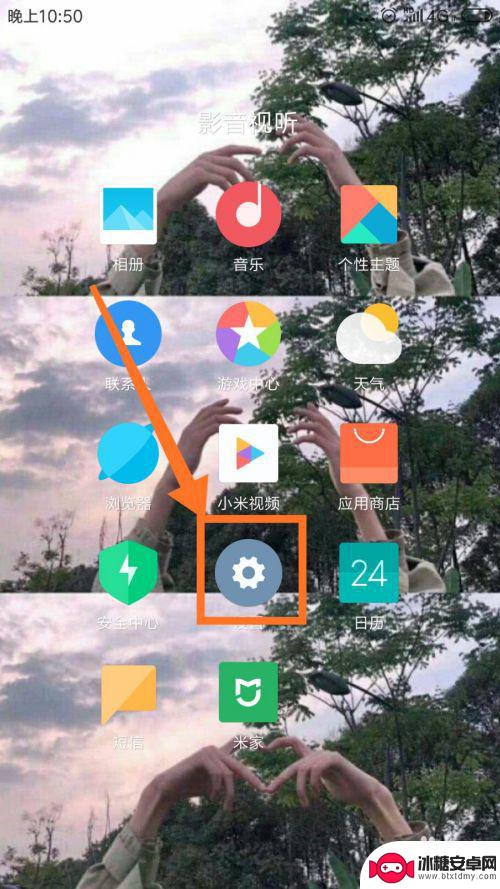
2.在设置页面中,点击【更多设置】,进入更多设置的页面。
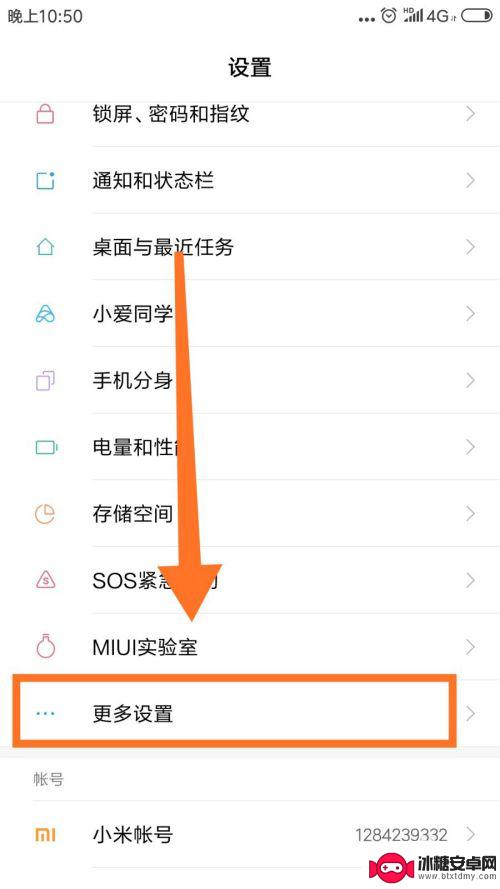
3.在更多设置中,点击【手势及按键快捷方式】。进入页面
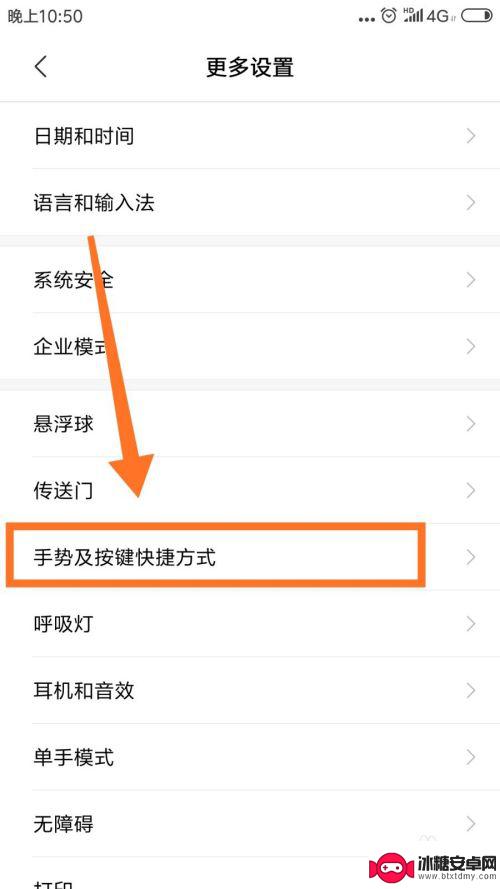
4.在页面中,点击第二栏【截屏】,进入截屏设置页面。
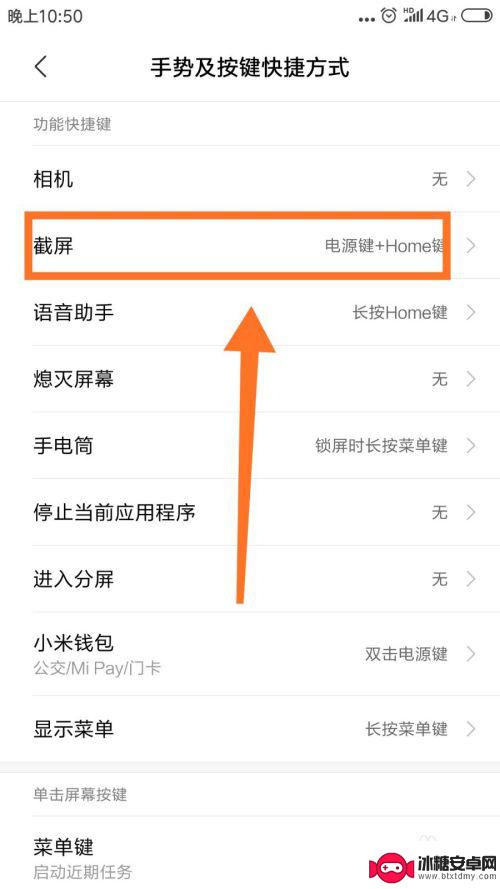
5.在截屏设置页面中,有三个一键截屏。根据个人需求进行选择,点击选择的截屏方式。
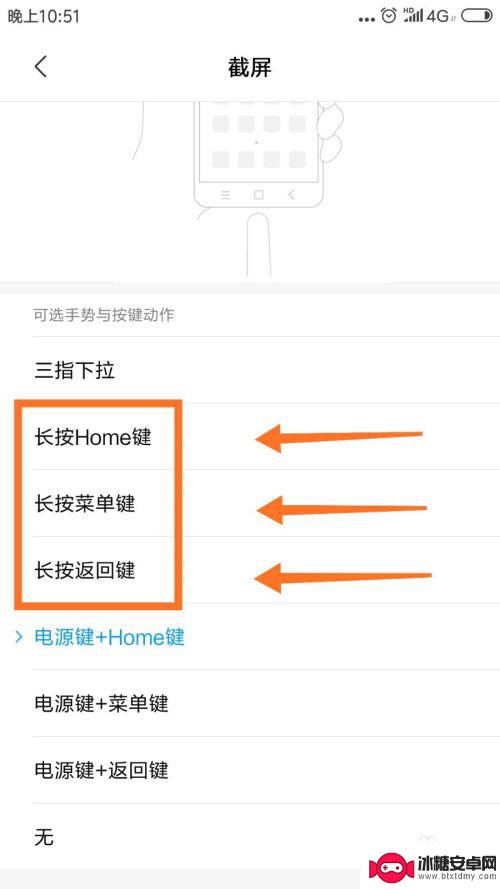
6.点击后,屏幕最底下弹出确定设置页面,点击右下角【替换】。完成一键截屏截图设置。即可。
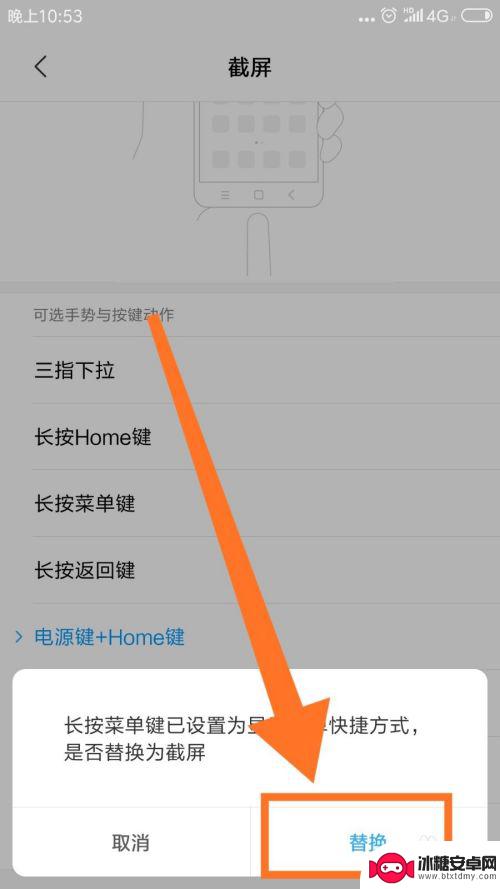
以上就是设置手机点击方式图片的全部内容,有需要的用户可以根据步骤进行操作,希望能对大家有所帮助。
相关教程
-
华为手机截屏设置在哪里设置mate30 华为mate30如何使用快捷键截图
华为手机mate30是一款功能强大的智能手机,其截屏设置让用户可以方便快捷地进行截图操作,在mate30上,用户可以通过快捷键来快速进行截图,简单方便。同时mate30的截屏设...
-
苹果11手机截屏快捷键怎么设置 iphone11怎么快速截屏步骤
iPhone 11手机的截屏功能是非常方便实用的,通过设置快捷键可以更加快速地完成截屏操作,在iPhone 11上,可以通过同时按下手机侧面的电源键和音量加键来进行截屏,这样不...
-
oppo手机截图设置在哪里设置 oppo截屏功能怎么设置
oppo手机截图设置在哪里设置,OPPO手机截图功能是我们日常使用手机时经常需要的一个功能,它能帮助我们轻松捕捉屏幕上的重要信息或有趣瞬间,在OPPO手机上,我们应该在哪里进行...
-
抖音的只看一次功能可以截图吗(抖音的只看一次功能可以截图吗怎么设置)
本篇文章给大家谈谈抖音的只看一次功能可以截图吗,以及抖音的只看一次功能可以截图吗怎么设置的知识点,希望对各位有所帮助,不要忘了收藏本站喔。1抖音仅一次可见的照片能截屏吗?1.可以截...
-
手机屏幕截屏键怎么设置 手机怎么设置快捷键一键截屏
在日常使用手机时,经常会遇到需要截屏保存当前界面的情况,而手机屏幕截屏键的设置和快捷键一键截屏的设置,可以帮助我们更方便地完成这项操作。通过简单的设置,我们可以轻松地实现手机屏...
-
手机截屏打印图片怎么设置 A4纸上打印手机截图的方法
手机截屏打印图片怎么设置,在如今的数字化时代,手机成为了我们生活中必不可缺的一部分,我们经常会通过手机拍摄或截屏保存重要的瞬间或信息。有时候我们也需要将这些手机截屏的图片打印出...
-
如何设定手机无线充电 苹果无线充电如何设置
现手机无线充电已经成为很多手机用户的选择,而苹果手机也不例外,对于苹果手机用户来说,如何正确设置手机的无线充电功能,是一个比较重要的问题。苹果手机的无线充电设置相对简单,只需要...
-
手机如何远程遥控电脑 手机远程控制电脑开机方法
随着科技的不断发展,如今我们可以利用手机远程控制电脑,实现一些远程操作的便利,想象一下即使身处千里之外,只需一部手机就能轻松地开启电脑,进行文件传输、查看资料等操作,这种便捷的...
-
手机图库照片如何拼接 手机拼接图片软件下载
手机拼接图片已经成为一种流行的趋势,许多人喜欢利用手机图库中的照片来进行拼接,创造出独特且有趣的作品,为了实现这一目的,我们可以通过下载手机拼接图片软件来轻松实现。这些软件提供...
-
手机小划痕怎么处理 手机屏幕划痕处理小窍门
随着手机使用频率的增加,手机屏幕上的划痕也难免会出现,不仅影响美观,还可能影响触控灵敏度。在日常使用中我们可以采取一些小窍门来处理手机屏幕上的小划痕,比如使用专门的手机保护膜、...